FaceTimeをグループ化する方法
知っておくべきこと
- iOSで最も簡単: FaceTime > + > 電話したい連絡先 > ビデオ また オーディオ.
- Macの場合: FaceTime > ログイン > 人を選ぶ 通話に追加したい> ビデオ また オーディオ.
この記事では、グループFaceTimeに2つの異なる方法で電話をかける方法に加えて、フィルターを使用して視聴している人を切り替えるためのボーナスのヒントについて説明します。 手順は、実行中のデバイスに適用されます iOS 12.1.4 およびそれ以降または マックOS 10.14.3モハベ以降; 12.1.4より前の古いiOSデバイスは、音声通話にのみGroupFaceTimeを使用できます。
iPhoneまたはiPadでグループFaceTimeを開始する方法
iPadまたはiPhoneで複数の人とFaceTimeを使用するには、FaceTimeアプリまたはメッセージアプリの2つの方法があります。
FaceTimeアプリを使用する
開ける FaceTime を選択します プラス アイコン(+).
の中に に テキストフィールドで、 プラス アイコン(+)連絡先を開きます。 通話に追加する連絡先を参照して選択します。 電話番号やメールアドレスを手動で入力して、参加者を招待することもできます。
-
選択する ビデオ Group FaceTimeビデオ通話を開始するか、 オーディオ 音声通話にします。

メッセージアプリを使用する
-
開ける メッセージ ビデオまたはオーディオのFaceTime通話に使用するグループ会話を選択します。
使用する関連するグループ会話がない場合は、 新しいものを作る 新しいテキストを作成し、それに受信者を追加します。 このグループにテキストを送信して、グループのFaceTime呼び出しの実行可能な開始点にします。
メッセージの上部にあるプロフィール画像またはアバターアイコンをタップします。 グループ内の画像なしの人数が表示されている場合は、それを選択します。
-
選択する FaceTime Group FaceTimeビデオ通話を開始するには、またはを選択します オーディオ FaceTimeを使用してグループオーディオ通話を開始します。
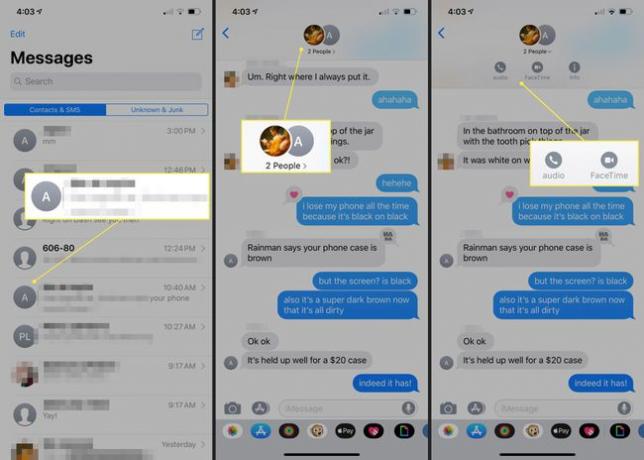
iPhone、iPad、またはMacからFaceTime通話を発信しようとしていて、それが機能しない場合は、 それを修正する方法のヒント.
MacでFaceTimeをグループ化する方法
MacコンピューターでGroupFaceTime通話を開始するのは簡単です。
を開きます FaceTime macOS用のアプリとあなたのを使用してサインイン Apple ID.
-
検索フィールドに、通話に追加する人の名前を入力します。 あなたは彼らの名前、電子メール、または電話番号を使用することができます。
Mojave 10.14.3より古いバージョンのmacOSでは、FaceTime通話に複数の参加者を追加できない場合があります。
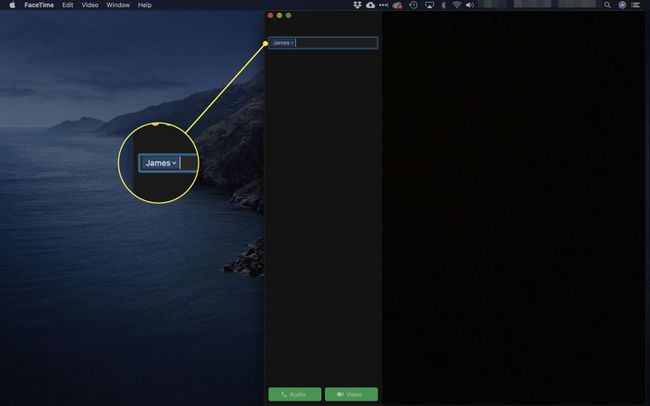
-
どちらかを選択してください ビデオ また オーディオ FaceTime通話を開始します。
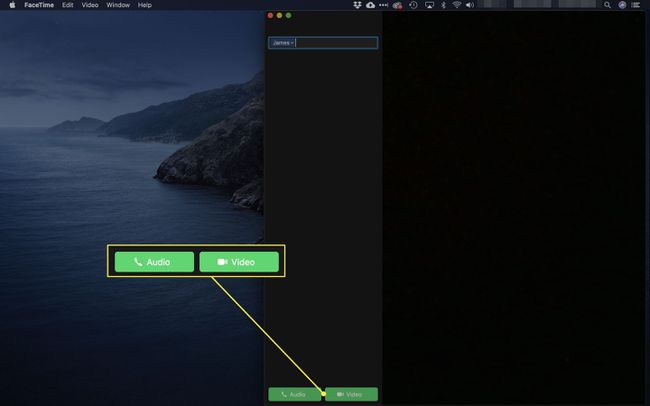
Macユーザーは、macOSのメッセージアプリからグループFaceTime通話を開始することもできます。 詳細 画面。
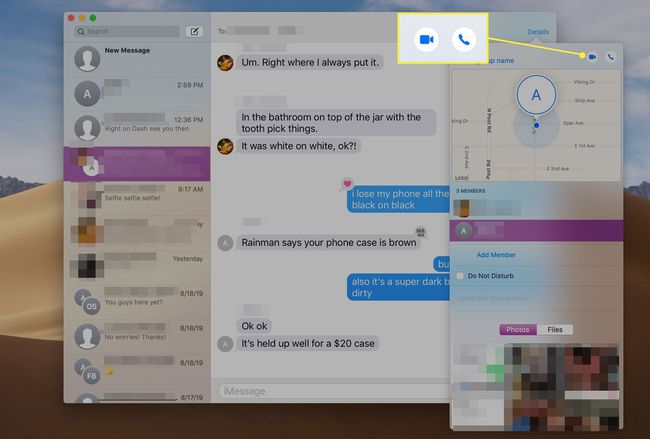
FaceTimeフィルターの使用方法
フィルタをすばやく簡単に使用して、FaceTime通話にちょっとしたピザを追加できます。
通話中に画面の任意の場所をタップしてから、 効果.
を選択 フィルタ 重なり合う赤、緑、青の円で表されるアイコン。
-
フィルタを選択するか、左にスワイプして他のオプションを参照します。 効果は、通話中に画像に適用されます。
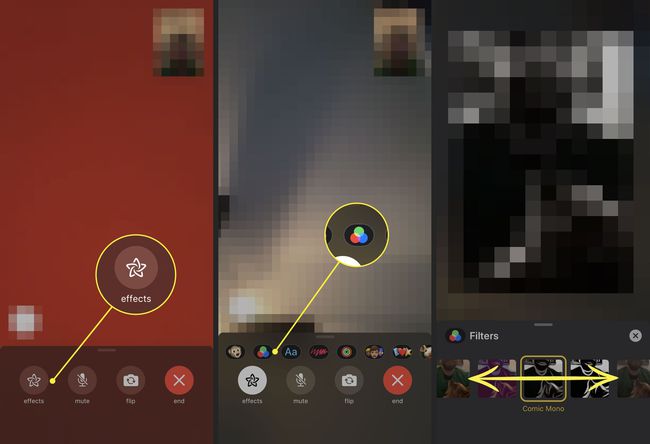
FaceTimeで見ている人を切り替える方法
1対1のFaceTime通話では、画像はピクチャーインピクチャーウィンドウまたはタイルに表示され、他の発信者はメインウィンドウに表示されます。 グループ通話では、話している人のタイルが自動的に拡大され、話し手がよく見えて会話をフォローできるようになります。
FaceTimeは、発信者の音量入力を監視することで、どのタイルを展開するかを認識しています。 さまざまな参加者のタイルを手動で拡張する方法はありません。 ユーザーは、タイルを拡張するために話すか、音を立てる必要があります。
FaceTimeの代替案をグループ化する
Windowsなどの一部のプラットフォームは、FaceTimeをサポートしていません。 デバイスがFaceTime通話をサポートしていない場合、またはグループFaceTimeビデオまたはオーディオ通話を開始しない場合は、グループ通話をサポートする代替アプリがあります。
これらの選択肢の多くは、Android、Windows、macOS、iOSなどで機能し、通常はクロスプラットフォームです。 つまり、たとえばAndroidタブレットを持っている人は、WindowsまたはiOSデバイスを持っている人に電話をかけることができます。
ここではいくつかの例を示します。
- Facebookメッセンジャー:一度に最大6人を表示しますが、最大250人を含めます。
- Googleハングアウト:グループ通話は10名様までとさせていただきます。
- Snapchat:グループ通話は16名様までとさせていただきます。
- Skype:グループ通話は50名様までとさせていただきます。
- Viber:グループ通話は5名様までとさせていただきます。
- WeChat:グループ通話は9名様までとさせていただきます。
- ズーム:最大100人のグループ通話。
